비디오를 텍스트로 변환
Transkriptor의 비디오-텍스트 변환 기술은 모든 비디오 파일을 텍스트로 변환합니다. 비디오 콘텐츠를 정확하고 편집 가능한 텍스트로 변환하는 가장 빠른 방법입니다. 비디오를 직접 업로드하거나 실시간 회의를 녹화하여 즉시 검색 가능한 텍스트 콘텐츠를 생성할 수 있으며, 이를 번역, 요약하고 다양한 형식으로 공유할 수 있습니다.
100개 이상의 언어로 비디오 파일을 텍스트로 변환
로컬 비디오 파일 변환하기
클릭하여 업로드하고 변환 받기
URL로 동영상을 텍스트로 변환
몇 초 만에 비디오를 텍스트로 변환
Transkriptor의 자동 비디오 녹취 기술은 녹취 시간을 최대 75%까지 줄여주어, 수작업 없이도 수 시간의 비디오 콘텐츠를 최대 99% 이상의 정확도로 검색 가능하고 편집 가능한 텍스트로 변환할 수 있습니다.

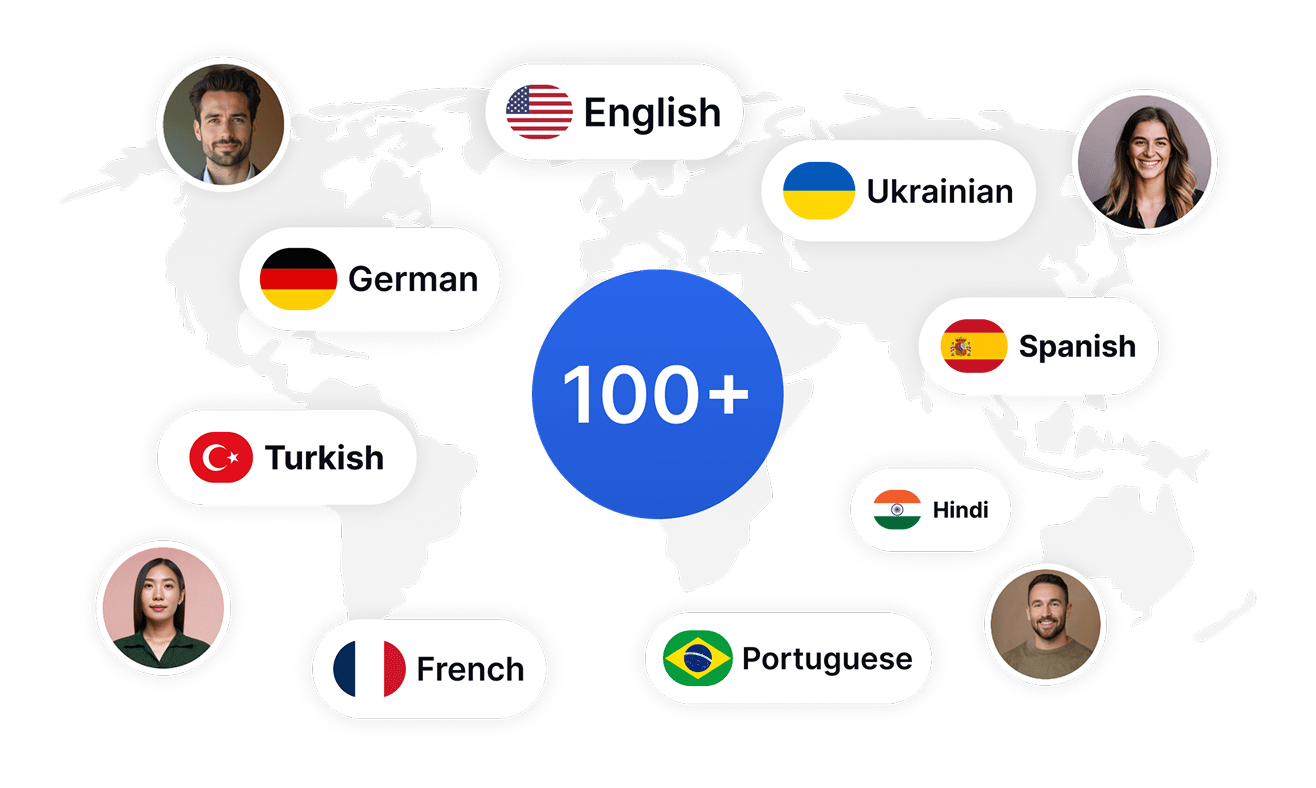
100개 이상의 언어로 비디오 텍스트 변환으로 전 세계 시청자에게 도달
Transkriptor의 다국어 비디오 변환 기능으로 비디오를 100개 이상의 언어로 자동 변환 및 번역하여 추가 번역 비용 없이 국제 시청자에게 콘텐츠를 접근 가능하게 만들어 콘텐츠의 도달 범위를 확장하세요.
모든 비디오 콘텐츠에서 전문적인 자막 생성
Transkriptor의 자막 생성기로 동영상 콘텐츠에서 자막을 자동으로 생성하여 시청자 유지율을 높이고, 접근성 표준을 충족하며, 수동 전사나 고급 편집 도구 없이도 SEO를 개선하세요.
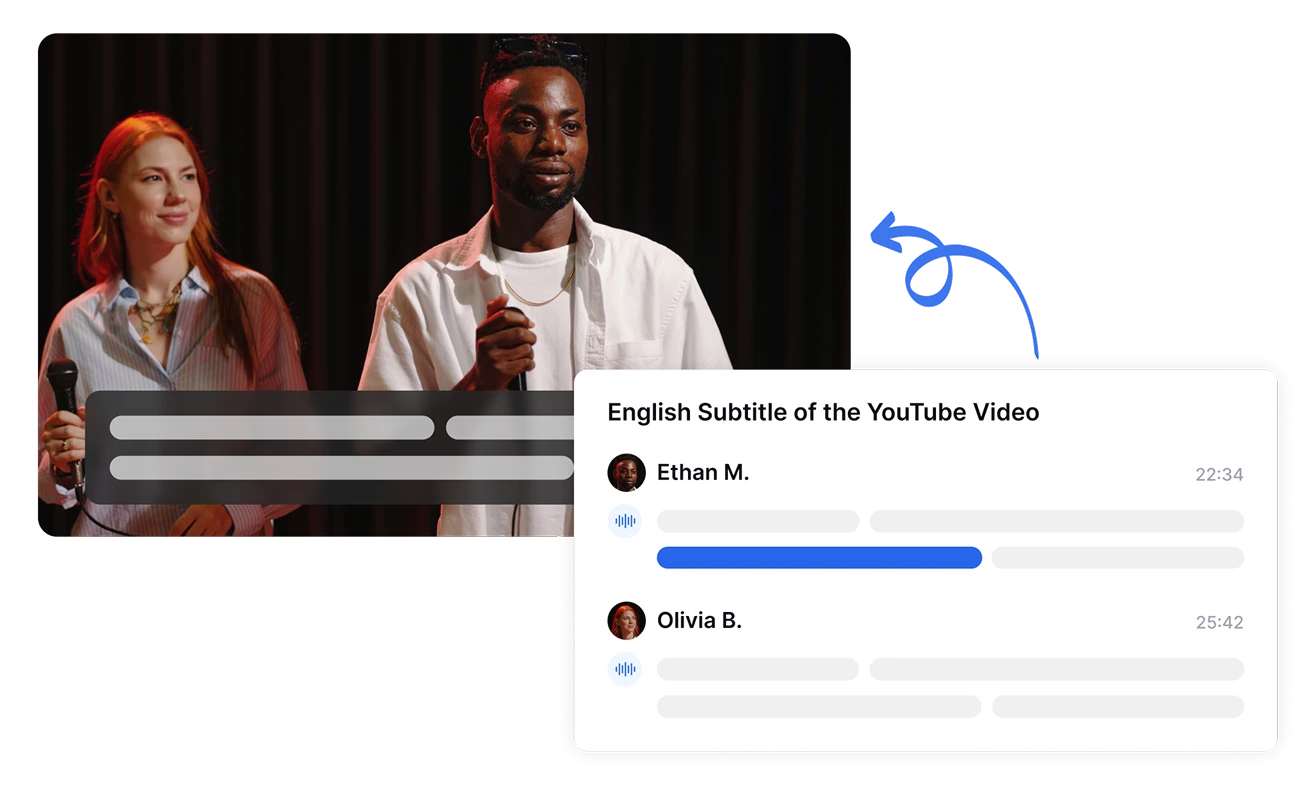
동영상을 텍스트로 변환하는 방법
- 1단계 1
동영상 업로드 또는 URL 붙여넣기
- 2단계 2
언어 및 설정 선택
- 3단계 3
Transkriptor가 동영상 처리하도록 하기
- 4단계 4
동영상 전사본 다운로드
Transkriptor의 비디오-텍스트 변환이 가장 유용한 대상은 누구인가요?
올인원 비디오 트랜스크립션 솔루션
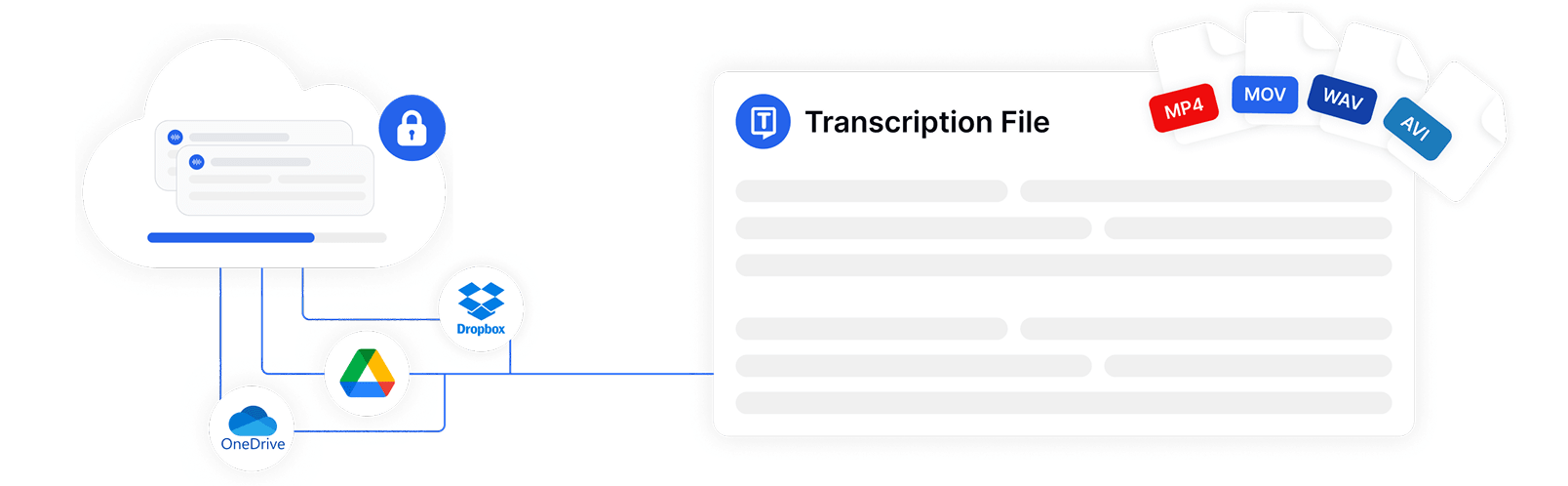
최대 유연성을 위한 다양한 비디오 입력 소스
Transkriptor의 포괄적인 입력 옵션으로 거의 모든 소스에서 비디오를 텍스트로 변환하세요. 기기에서 파일을 업로드하거나(MP4, MOV, AVI, WAV 등), 클라우드 스토리지에서 가져오거나, YouTube 비디오 URL을 붙여넣어 YouTube 비디오를 텍스트로 변환할 수 있습니다. Transkriptor는 또한 직접 녹음 및 Zoom, Google Meet, Microsoft Teams와 같은 회의 플랫폼과의 통합을 지원합니다.
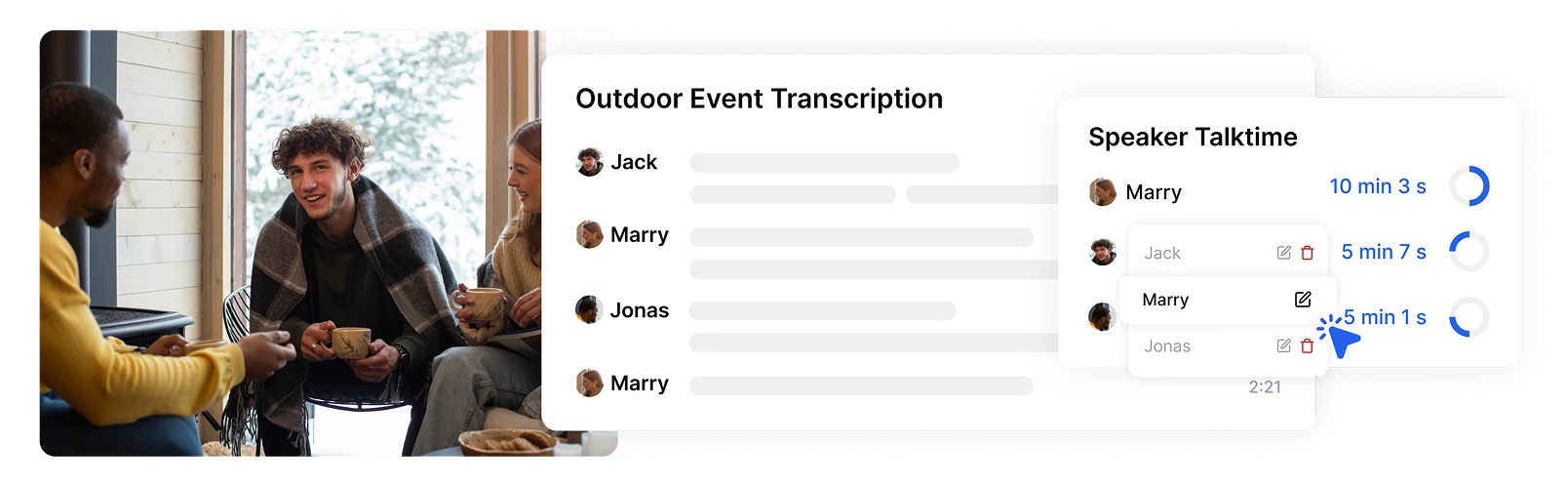
고급 화자 식별
Transkriptor는 비디오에서 다양한 화자를 자동으로 식별하고 라벨링하여 누가 무엇을 말했는지 명확하게 표시하는 체계적인 트랜스크립트를 만듭니다. 화자 이름을 쉽게 변경하고 전체 트랜스크립트에 변경 사항을 적용하여 명확하고 전문적인 문서를 만들 수 있습니다.
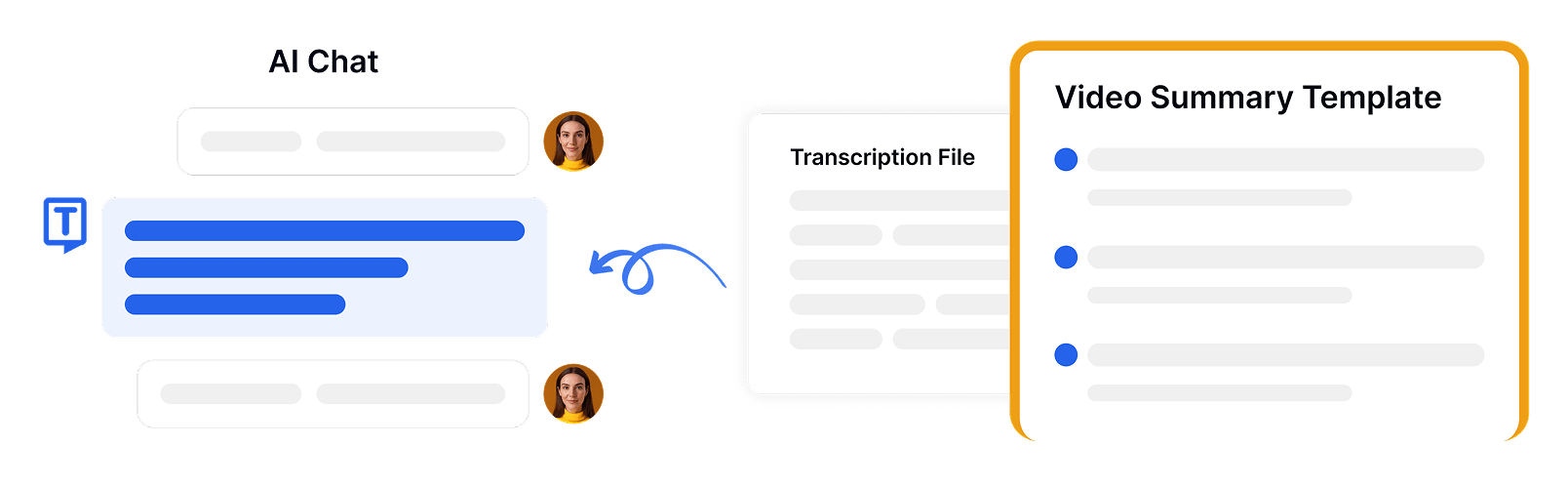
맞춤형 AI 요약 템플릿
다양한 비디오 콘텐츠 유형에 맞게 설계된 Transkriptor의 특수 AI 요약 템플릿 중에서 선택하세요. 회의, 인터뷰, 프레젠테이션 또는 교육 콘텐츠에 최적화된 템플릿을 선택하여 가장 관련성 높은 정보를 강조하는 맞춤형 비디오-텍스트 요약을 얻으세요.
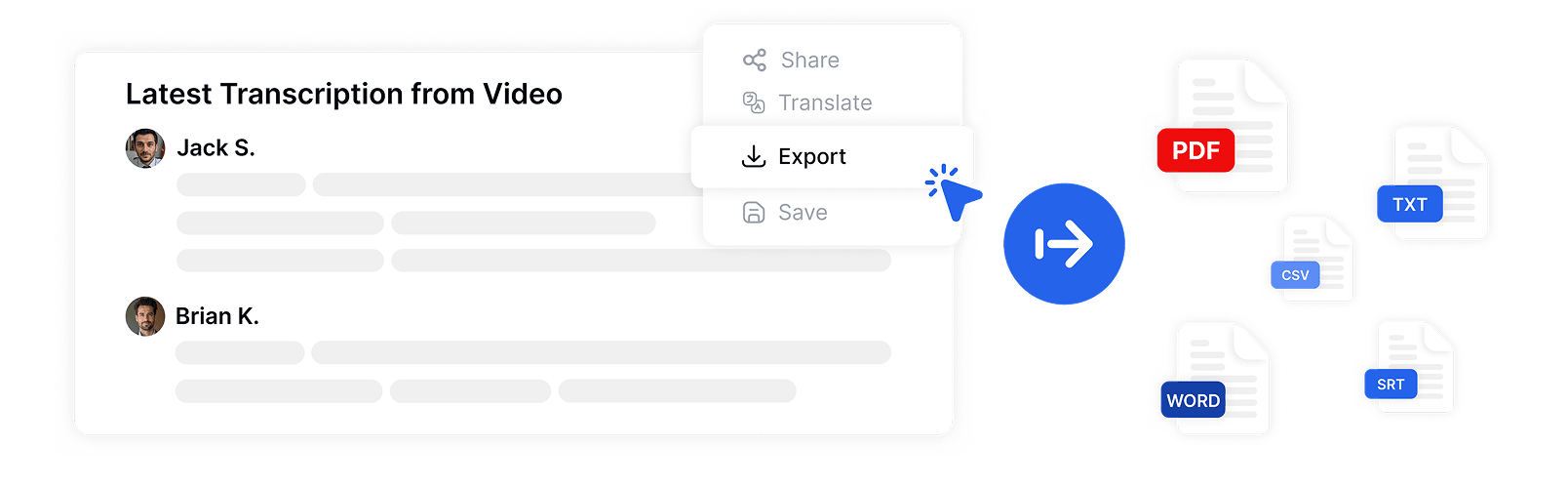
다양한 파일 형식으로 내보내기
비디오를 텍스트로 변환한 후 PDF, Word, SRT, TXT 및 CSV를 포함한 다양한 형식으로 트랜스크립션을 내보낼 수 있습니다. 특정 요구 사항에 맞게 단락 크기, 타임스탬프 및 화자 이름과 같은 내보내기 설정을 사용자 지정할 수 있습니다.
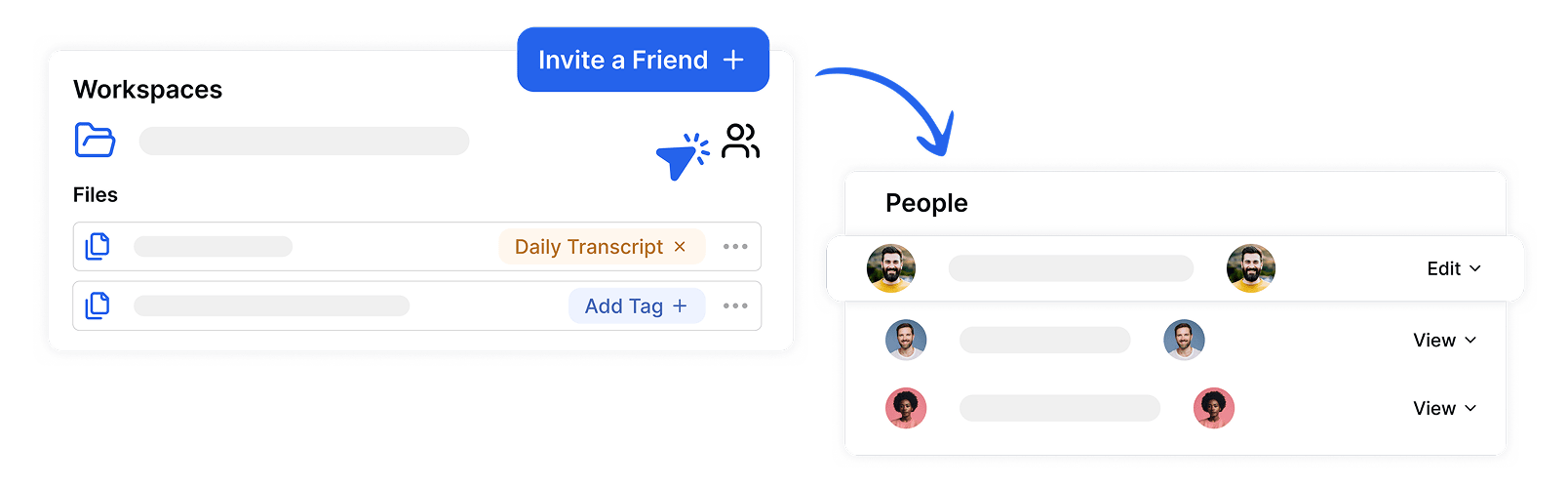
팀 협업 및 안전한 공유
Transkriptor의 협업 기능을 통해 비디오 트랜스크립션을 팀원들과 안전하게 공유하세요. 역할 기반 권한이 있는 공유 작업 공간에서 파일을 구성하여 팀이 보안 및 버전 관리를 유지하면서 함께 트랜스크립션에 접근하고, 편집하고, 관리할 수 있습니다.
기업 수준의 보안
모든 단계에서 보안과 고객 개인 정보 보호가 우선입니다. 당사는 SOC 2 및 GDPR 표준을 준수하며 귀하의 정보가 항상 보호되도록 보장합니다.





고객 후기
자주 묻는 질문
최고의 영상-텍스트 변환기는 Transkriptor입니다. 최대 99%의 정확도를 제공하고, 100개 이상의 언어를 지원하며, 다양한 비디오 형식에서 텍스트를 추출할 수 있습니다. 화자 감지, 타임스탬프 동기화 및 번역 기능을 갖춘 Transkriptor는 빠르고 신뢰할 수 있는 영상 텍스트 변환을 가능하게 합니다.
비디오를 자동으로 텍스트로 변환하려면 Transkriptor와 같은 AI 비디오 전사 도구를 사용하세요. 비디오를 업로드하기만 하면 Transkriptor가 오디오를 편집 가능하고 내보낼 수 있는 텍스트로 전사해 주므로 수동 입력이 필요하지 않습니다.
네, AI는 정확하게 비디오를 텍스트로 변환할 수 있습니다. Transkriptor와 같은 비디오 전사 도구는 고급 음성 인식 기술을 사용하여 배경 소음, 여러 화자 또는 다양한 억양이 있는 경우에도 비디오의 음성 내용을 텍스트로 전사합니다.
비디오를 텍스트로 변환하는 가장 쉬운 방법은 Transkriptor를 사용하는 것입니다. 비디오를 업로드하거나 링크를 제공하기만 하면 플랫폼이 몇 초 안에 매우 정확한 텍스트를 생성합니다. 텍스트를 편집, 번역하고 여러 형식으로 내보낼 수 있습니다.
Transkriptor는 대부분의 비디오를 몇 초 안에 텍스트로 변환합니다. 처리 시간은 비디오 품질, 화자 수, 서버 부하에 따라 약간 달라질 수 있습니다.

어디서나 Transkriptor 이용하기
라이브 녹음 또는 오디오 및 비디오 파일을 업로드하여 텍스트로 변환하세요. 텍스트 변환 내용을 쉽게 편집하고, AI 어시스턴트를 사용하여 텍스트 변환 내용과 채팅하거나 요약할 수 있습니다.









